- May -akda Jason Gerald [email protected].
- Public 2024-01-19 22:14.
- Huling binago 2025-01-23 12:50.
Maraming mga tao ang gusto ng mga Mac computer, ngunit hindi kayang bayaran ang mga ito dahil mahal ang mga ito. Ngunit sa pangkalahatan, kung alam mo kung saan hahanapin ang mga diskwento, maaari kang bumili ng isang Mac nang 10% mas mababa kaysa sa presyo sa Apple Store. Maaari ka ring makakuha ng higit sa 20% diskwento, lalo na kung hindi mo kailangan ng pinakabagong Mac.
Hakbang
Paraan 1 ng 2: Paghanap ng Computer sa isang Diskwento
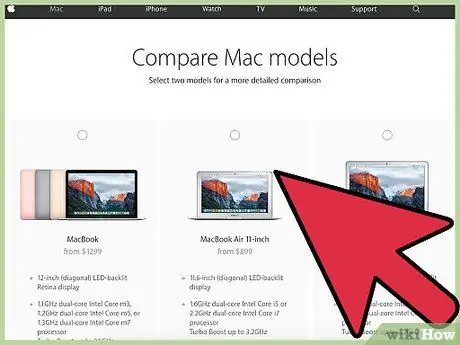
Hakbang 1. Piliin ang modelo ng Mac na gusto mo
Kung nais mo lamang bumili ng pinakabagong Mac, ihambing ang iyong mga Mac sa online na tool sa paghahambing sa site ng Apple. Paghambingin ang mga mas matatandang modelo ng Mac sa pamamagitan ng pagbabasa ng gabay ng mamimili sa Mac Rumors at mga katulad na site.
- Kung ito ang iyong unang pagkakataon na bumili ng isang Mac, bisitahin ang Apple Store para sa patnubay. Gayunpaman, huwag tuksuhin na bumili kaagad ng Mac dahil makakakuha ka pa rin ng Mac sa mas mababang presyo.
- Pangkalahatan, naglalabas ang Apple ng isang bagong computer tuwing 6 na buwan o higit pa. Kung ang pinakabagong modelo ng Mac ay pinakawalan ilang buwan na ang nakakaraan, hintaying mag-update ang Mac. Walang alinlangan, ang mga mas matatandang modelo ng Mac ay mababawasan sa presyo.
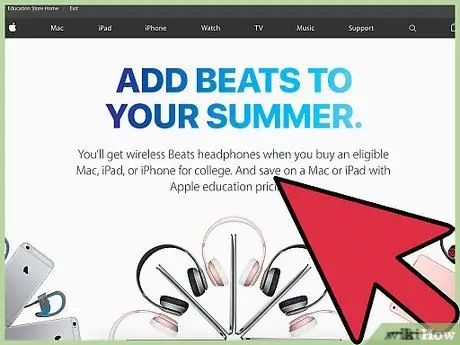
Hakbang 2. Kumuha ng mga diskwento sa edukasyon kung maaari
Ang mga bago at matandang mag-aaral, guro, at kawani ng campus ay maaaring makakuha ng malaking diskwento sa pamamagitan ng pagbisita sa mga tindahan ng Mac para sa edukasyon. Pagkatapos mong pumili ng isang produkto at ipasok ang iyong impormasyon sa pagbabayad, ididirekta ka ng Apple sa isa pang site upang ma-verify ang iyong katayuan nang libre.
- Maghanda ng patunay ng edukasyon, tulad ng isang KTM o card ng empleyado sa campus. Kung wala kang KTM / Employee Card, makipag-ugnay sa Apple Store para sa tulong.
- Humanap ng mga bagong diskwento sa pasukan. Pangkalahatan, sa bagong taon ng pag-aaral, nagbibigay ang Apple ng isang bonus App Store card ng regalong nagkakahalaga ng $ 100.
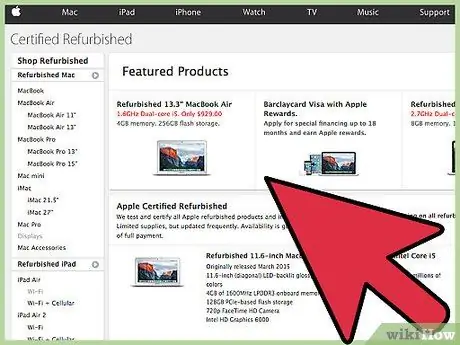
Hakbang 3. Bumili ng isang reconditioned computer
Ang mga na-ayos na computer ay ibinalik sa Apple para sa ilang mga depekto, ngunit maingat na naayos at nasubukan. Karaniwan, ang isang naayos na computer ay hindi gaanong naiiba mula sa isang bagong computer, at maaari mong ibalik ang iyong computer nang libre kung may mali. Ang mga na-upgrade na computer ay nagbebenta ng 10-20% na mas mababa kaysa sa mga bagong computer, ngunit limitado ang iyong mga pagpipilian.
Tiyaking suriin mong mabuti ang modelo ng computer. Ang mga matatandang computer ay maaaring mas mura, ngunit ang mga pagtutukoy ay maaaring hindi sapat para sa iyong mga pangangailangan
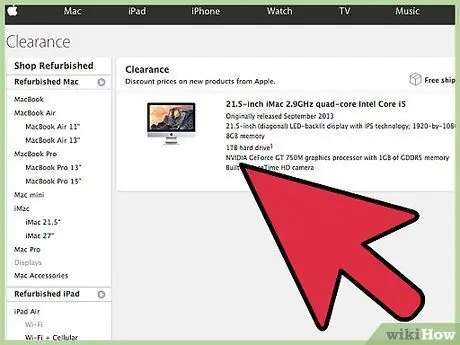
Hakbang 4. Suriin ang mga produktong labada
Bagaman hindi madalas, naglalaba din si Apple. Pana-panahong suriin ang site ng paglalaba ng Apple upang subukan ang iyong kapalaran.
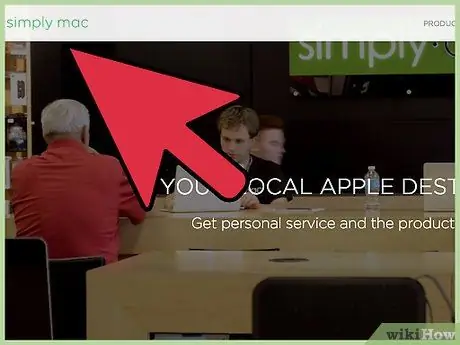
Hakbang 5. Maghanap ng isang de-kalidad na computer na ginamit
Hindi pinapayagan ng Apple ang ibang mga nagbebenta na gamitin ang term na binago. Nangangahulugan ito na ang ginamit na Mac na iyong binili ay maaaring saklaw sa kondisyon mula sa nawasak hanggang sa gusto ng bago. Sa Indonesia, ang Mac Arena at Morzell ay mga halimbawa ng mga nagbebenta na nagbibigay ng mga ginamit na computer ng Mac na tulad ng bagong kondisyon.
- Maaaring hindi isama sa mga ginamit na computer ang kasamang packaging at mga manwal.
- Mahahanap mo ang mga gamit na computer ng Mac sa ibang lugar, ngunit tiyaking suriin mo ang mga sertipikasyon ng Apple at mga review ng mambabasa bago bumili.

Hakbang 6. Maghanap ng isang bagong computer sa mas mababang presyo
Habang hindi ka makakakuha ng isang diskwento sa alinman sa mga pagpipilian sa itaas, maaari kang bumili ng isang Mac para sa isang mas mababang presyo pagkatapos suriin ang mga handog ng maraming tindahan. Ang presyo ng isang Mac sa Apple Store ay ang pinakamataas na presyo. Sa halip, subukang hanapin ang iyong Mac sa isang retailer na sertipikado ng Apple, tulad ng isang iBox o IMAX. Maaari ka ring makahanap ng mga Mac sa mga pangunahing tindahan tulad ng Carrefour.
- Pinatunayan ng Apple ang mga nagbebenta bilang "Apple Authorised Reseller", at ang nagbebenta na nagbibigay ng pinakamahusay na patnubay ay iginawad sa katayuang "Apple Specialist".
- Bisitahin muna ang site ng reseller ng Apple upang makahanap ng mga alok sa diskwento. Kung magpasya kang bisitahin ang tindahan, i-print ang diskwento na nasa site, pagkatapos ay isama mo ang print.
Paraan 2 ng 2: Pag-save sa Iba Pang Mga Paraan
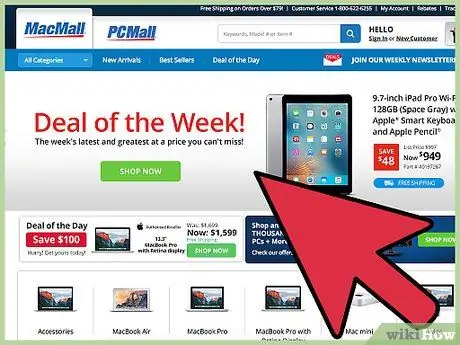
Hakbang 1. Paghambingin ang mga bid sa pagitan ng mga nagbebenta
Kung makakita ka ng dalawa o tatlong alok sa presyong hindi malayo, basahin nang mabuti ang mga alok. Maraming mga nagbebenta ang nagsasama ng mga bonus, tulad ng mga diskwento sa warranty ng Apple Care o libreng software. Kung balak mong bilhin ang "bonus", ang mas mataas na presyo ay maaaring sulit sa iyong makuha.
Ang Apple Store ay bihirang nagbibigay ng mga bonus, maliban sa mga tindahan ng pang-edukasyon
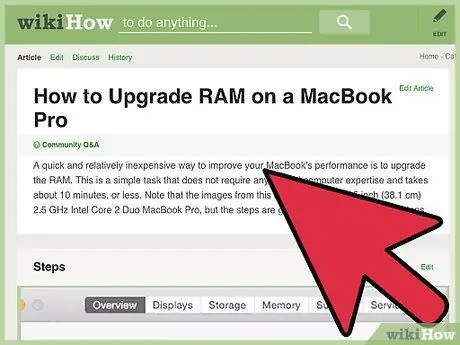
Hakbang 2. I-install ang RAM mismo
Ang pagdaragdag ng RAM ay magpapabilis sa iyong Mac computer, at ang pagbili ng iyong RAM mismo ay mas mura kaysa sa pagbili nito mula sa Apple. Upang mag-install ng bagong RAM, maghanda ng isang distornilyador, gabay, at pasensya. Ang mga gabay para sa pag-install ng RAM sa mga Mac computer ay malawak na magagamit sa internet.
Hindi lahat ng RAM ay pantay. Sa 2015, ang DDR3 at DDR4 ang pinakabagong pamantayan ng RAM, na may pagganap na sapat na mabuti para sa mga gumagamit ng bahay
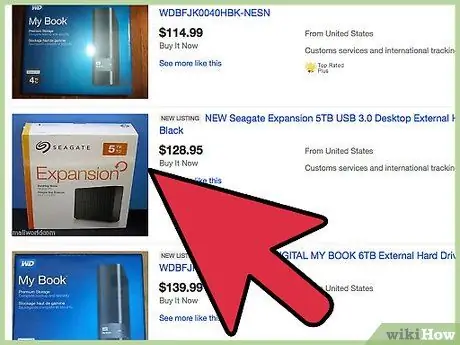
Hakbang 3. Isaalang-alang ang pagbili ng isang hiwalay na drive dahil ang mga market drive ay mas mura kaysa sa mga default ng Mac
I-save ang mga file na hindi mo madalas ginagamit sa isang backup drive.
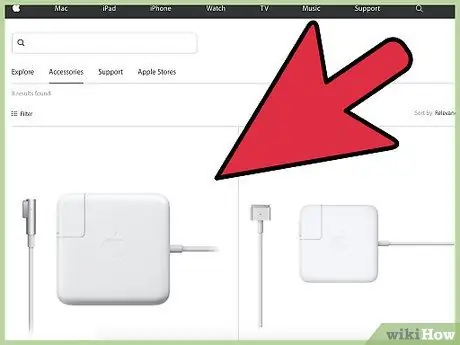
Hakbang 4. Mag-ingat sa pagbili ng mga charger ng third-party
Ang mga Mac laptop charger ay nagkakahalaga ng maraming pera, ngunit sa kasamaang palad, ang mga murang knockoff charger ay karaniwang masisira o mabilis na umiinit. Inirerekumenda namin na gumamit ka ng isang charger na baterya na ginawa ng Apple.






